Najlepsze 4 sposoby na szybkie umieszczanie filmów na iPadzie
Chcesz dowiedzieć się, jak umieszczać filmy na iPadzie? to trafiłeś we właściwe miejsce. Wszyscy używamy iPada do grania w gry, oglądania filmów, prowadzenia rozmów wideo i wykonywania wielu innych zadań. Po wyeksportowaniu ulubionych filmów na iPada możesz je oglądać w dowolnym miejscu i czasie. Jeśli nie lubisz subskrybować żadnej usługi przesyłania strumieniowego, możesz dowiedzieć się, jak dodawać filmy do iPada z komputera. W ten sposób możesz po prostu pobierać filmy na komputer, a później uczyć się z niego umieszczać filmy na iPadzie. Chociaż istnieje wiele innych metod, aby to zrobić. W tym przewodniku nauczymy Cię, jak dodawać filmy do iPada na 4 różne sposoby.
Część 1: Umieść filmy na iPadzie za pomocą iTunes
To pierwsza rzecz, która przychodzi na myśl każdemu użytkownikowi iOS, aby rozwiązać problem umieszczania filmów w wydaniu iPada. W końcu iTunes został opracowany przez Apple i zapewnia bezpłatnie dostępne rozwiązanie do zarządzania naszymi mediami. Może być również używany do tworzenia kopii zapasowych Twoje urządzenie z iOS, przywróć je i zarządzaj swoimi zdjęciami. Możesz także dowiedzieć się, jak dodawać filmy do iPada za pomocą iTunes. Wszystko, co musisz zrobić, to wykonać następujące kroki:
Krok 1. Uruchom zaktualizowaną wersję iTunes w swoim systemie i podłącz do niej iPada. Wybierz go z ikony urządzeń i przejdź do jego podsumowania. W opcjach włącz ‘Ręcznie zarządzaj muzyką i wideo’.

Krok 2. Świetnie! Teraz możesz ręcznie dodać dowolne wideo lub audio do swojej biblioteki iTunes. Po prostu przejdź do jego plików i wybierz opcję dodania plików lub folderu.
Krok 3. Po otwarciu wyskakującej przeglądarki wybierz filmy, które chcesz umieścić na iPadzie.

Krok 4. Po dodaniu tych filmów możesz przejść do zakładki „Filmy” w iTunes z lewego panelu. Włącz opcję „Synchronizuj filmy”.
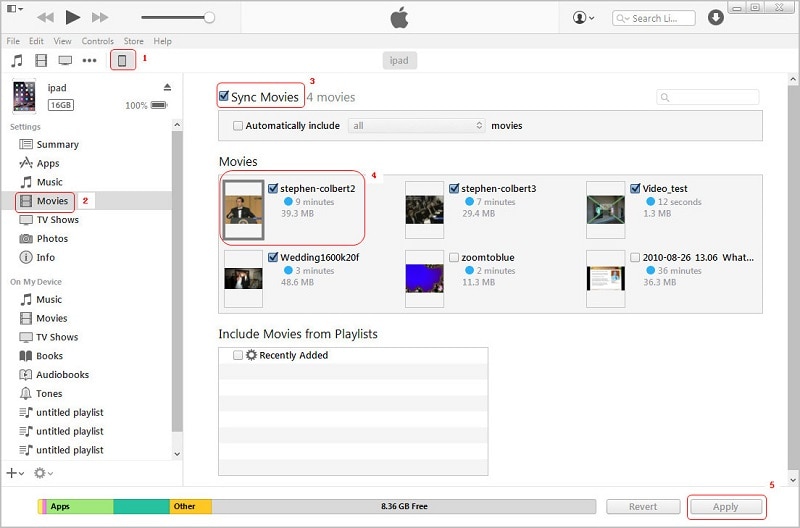
Krok 5. Możesz także wybrać filmy, które chcesz przenieść, i kliknąć przycisk „Zastosuj”, aby zapisać zmiany.
W ten sposób możesz bez większych problemów nauczyć się umieszczać filmy na iPadzie z iTunes.
Część 2: Umieść filmy na iPadzie bez iTunes za pomocą DrFoneTool
Wielu użytkownikom trudno jest nauczyć się dodawać filmy do iPada za pomocą iTunes. Aby doświadczyć prostszej i bezpieczniejszej alternatywy dla iTunes, możesz spróbować DrFoneTool – Menedżer telefonu (iOS). Jako część zestawu narzędzi DrFoneTool jest kompatybilny z każdym urządzeniem i wersją iOS, w tym iOS 11. Może pomóc w importowaniu i eksportuj swoje filmy między komputerem (PC lub Mac) a urządzeniem iOS (iPhone, iPad lub iPod). Możesz zarządzać swoimi aplikacjami, odbudowywać bibliotekę iTunes, przesyłać zdjęcia i wykonywać wiele innych zadań za pomocą DrFoneTool – Menedżer telefonu (iOS). Możesz po prostu postępować zgodnie z tymi instrukcjami, aby dowiedzieć się, jak umieszczać filmy na iPadzie.

DrFoneTool – Menedżer telefonu (iOS)
Przesyłaj filmy do iPada/iPhone’a/iPoda bez iTunes
- Przesyłaj, zarządzaj, eksportuj/importuj swoją muzykę, zdjęcia, filmy, kontakty, SMS-y, aplikacje itp.
- Utwórz kopię zapasową muzyki, zdjęć, filmów, kontaktów, SMS-ów, aplikacji itp. Na komputerze i łatwo je przywróć.
- Przesyłaj muzykę, zdjęcia, filmy, kontakty, wiadomości itp. z jednego smartfona na drugi.
- Przesyłaj pliki multimedialne między urządzeniami iOS i iTunes.
- W pełni kompatybilny z iOS 7, iOS 8, iOS 9, iOS 10, iOS 11 i iPod.
Krok 1. Uruchom DrFoneTool – Menedżer telefonu (iOS) na komputerze Mac lub komputerze z systemem Windows. Z ekranu powitalnego zestawu narzędzi DrFoneTool musisz przejść do funkcji „Menedżer telefonu”.

Krok 2. Za pomocą autentycznego kabla podłącz iPada do systemu. Aplikacja wykryje to automatycznie i udostępni następujące opcje oprócz migawki urządzenia.

Krok 3. Teraz przejdź do zakładki Filmy w interfejsie. Spowoduje to wyświetlenie wszystkich filmów, które są już zapisane na iPadzie.
Krok 4. Aby dodać film, przejdź do przycisku Importuj i kliknij jego ikonę. Umożliwi to dodanie wybranych plików lub całego folderu.

Krok 5. Po wybraniu odpowiedniej opcji zostanie uruchomione wyskakujące okno. Przejdź do lokalizacji, w której zapisane są Twoje filmy, i otwórz je.

Poczekaj chwilę, ponieważ nowo załadowane filmy zostaną automatycznie zapisane na iPadzie. W ten sposób możesz nauczyć się dodawać filmy do iPada bezpośrednio z komputera w ciągu kilku sekund.
Część 3: Umieść filmy na iPadzie za pomocą pamięci w chmurze
Zarówno w przypadku iTunes, jak i DrFoneTool – Menedżer telefonu (iOS), musisz podłączyć iPada do systemu. Jeśli chcesz dowiedzieć się, jak bezprzewodowo umieszczać filmy na iPadzie, możesz skorzystać z dowolnej usługi przechowywania w chmurze, takiej jak Dysk Google, Dropbox, iCloud itp. Jednak zajęłoby to dużo czasu i miejsca w chmurze (co jest w większości ograniczone). Szybko omówiliśmy, jak dodawać filmy do iPada dla głównych usług w chmurze.
3.1 pudełko wrzutowe
Krok 1. Możesz dodać filmy do swojego konta Dropbox, odwiedzając jego witrynę. Przejdź do dowolnego folderu i kliknij opcję „Prześlij plik”, aby dodać dowolne dane.
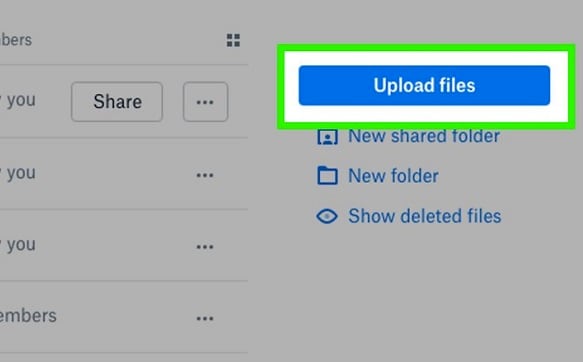
Krok 2. Po przesłaniu filmów możesz uruchomić aplikację Dropbox na iPadzie i wybrać wideo. Stuknij ikonę pobierania i zapisz wideo na iPadzie.
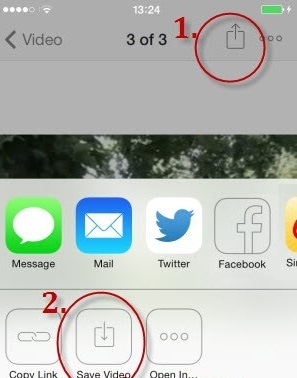
3.2 Dysk Google
Krok 1. Podobnie jak w Dropbox, możesz przejść do swojego konta Dysku Google i przesłać dowolny film. Możesz też po prostu przeciągnąć i upuścić dowolny plik z systemu na Dysk.
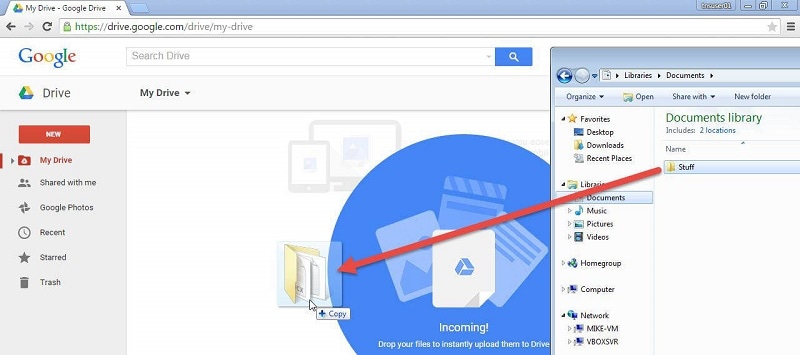
Krok 2. Później możesz uruchomić aplikację Dysk Google na iOS, otworzyć wideo i przejść do ustawień Więcej (dotykając trzech kropek). Stąd stuknij w „Wyślij kopię” i wybierz zapisanie wideo na iPadzie.
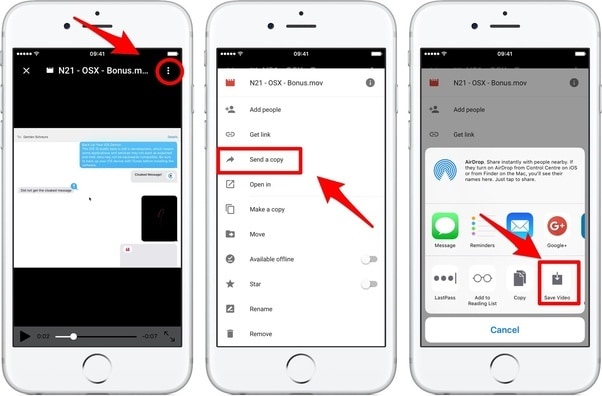
3.3 iCloud
Proces przesyłania filmów do iCloud jest dość podobny. Po przesłaniu wideo z systemu do iCloud możesz przejść do ustawień iPada> iCloud i włączyć „Bibliotekę zdjęć iCloud”. Spowoduje to zsynchronizowanie zdjęć i filmów z kontem iCloud na iPadzie.
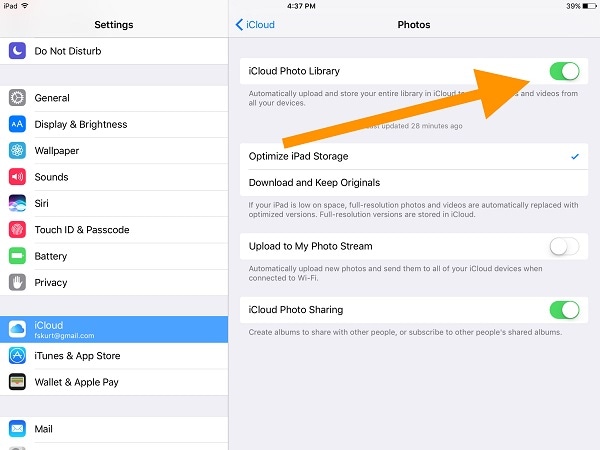
Polecić: Jeśli do zapisywania plików używasz wielu dysków w chmurze, takich jak Google Drive, Dropbox, OneDrive i Box. Przedstawiamy Cię Wondershare InClowdz migrować, synchronizować i zarządzać wszystkimi plikami na dysku w chmurze w jednym miejscu.

Wondershare InClowdz
Migruj, synchronizuj i zarządzaj plikami chmury w jednym miejscu
- Przenieś pliki w chmurze, takie jak zdjęcia, muzyka, dokumenty z jednego dysku na drugi, np. Dropbox na Dysk Google.
- Twórz kopie zapasowe muzyki, zdjęć i filmów z jednego urządzenia, aby je przenieść do drugiego, aby zapewnić bezpieczeństwo plików.
- Synchronizuj pliki w chmurze, takie jak muzyka, zdjęcia, filmy itp. z jednego dysku w chmurze na drugi.
- Zarządzaj wszystkimi dyskami w chmurze, takimi jak Google Drive, Dropbox, OneDrive, box i Amazon S3 w jednym miejscu.
Część 4: Kupuj filmy na iPadzie w iTunes Store
Jeśli chcesz kupować filmy na iPadzie, możesz również skorzystać z pomocy iTunes Store. Posiada szeroką gamę filmów, muzyki, dźwięków itp., które można łatwo kupić po zalogowaniu się na konto iTunes. Możesz także zsynchronizować inne urządzenia iOS z iTunes, aby mieć na nich również zakupione treści. Aby dowiedzieć się, jak dodawać filmy do iPada ze sklepu iTunes Store, wykonaj następujące czynności:
Krok 1. Uruchom iTunes Store na iPadzie i przejdź do sekcji „Filmy”. Możesz także dotknąć opcji „Szukaj”, aby po prostu wyszukać wybrany film.
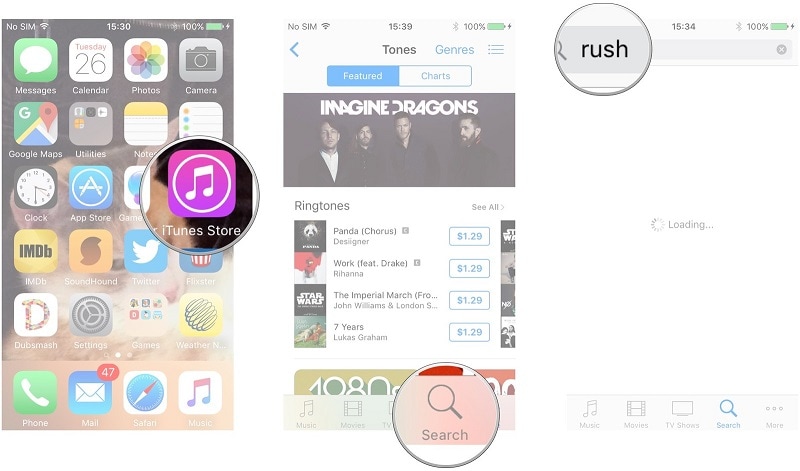
Krok 2. Po znalezieniu filmu, który chcesz kupić, wybierz go i kliknij opcję kupowania. Stuknij kwotę i zaloguj się na swoje konto iTunes, aby potwierdzić.
Krok 3. Po przetworzeniu płatności film zostanie pobrany na iPada. Po zakończeniu pobierania możesz go znaleźć w Więcej > Kupione > Filmy.
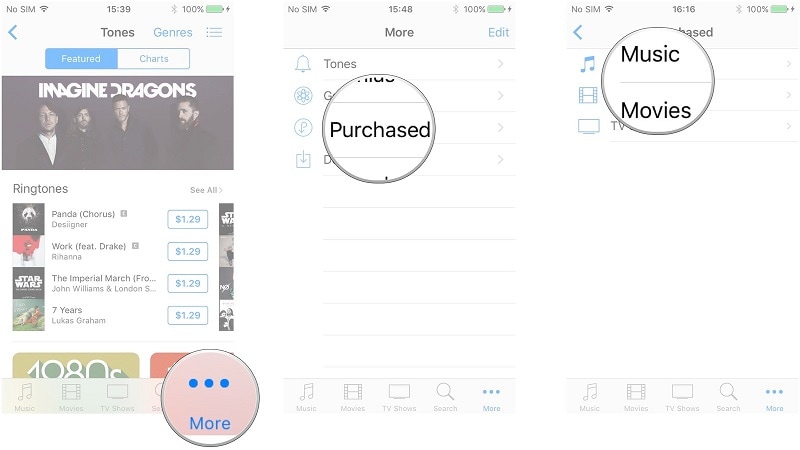
Jak widać, istnieje wiele sposobów na nauczenie się umieszczania filmów na iPadzie. Najlepszym rozwiązaniem z nich wszystkich jest DrFoneTool – Menedżer telefonu (iOS). Posiada przyjazny dla użytkownika interfejs i zapewnia prosty, klikalny proces zarządzania danymi. Korzystając z tej niezawodnej aplikacji, możesz łatwo importować i eksportować pliki danych między urządzeniem z systemem iOS a komputerem. Jeśli znalazłeś ten przewodnik pouczający, udostępnij go również innym, aby nauczyć ich, jak bezproblemowo dodawać filmy do iPada.
Ostatnie Artykuły:

